AnyTrans for iOS Review 2022:在沒有 iTunes 的情況下傳輸數據
官方iOS設備管理軟件 iTunes的 是在 iPhone 和計算機之間移動數據的好方法。
但隨著它的持續使用,你可能會發現 iTunes 缺少一些基本和重要的功能. 此外,它可以 很難理解 iTunes 對於不那麼精通技術的用戶。
為此,不少公司開發了 第三方 iPhone 管理工具 幫助您管理 iPhone 數據。 最近,我開始使用這樣一種 iTunes 替代品 AnyTrans.
在這篇評論文章中,我將讓您了解有關這款適用於 iOS 的終極手機管理軟件的所有信息。
內容
在沒有 iTunes 的情況下在 iPhone 和計算機之間傳輸文件
如果您正在尋找將音樂、照片、相冊、信息、聯繫人或更多內容從 iPhone 傳輸到計算機或反之亦然,那麼 iMobie 的 AnyTrans 可以為您提供幫助。 與 iTunes 相比,它具有高級功能,並允許以較少的點擊次數傳輸數據。 因此,該過程將更快,更容易。
那麼,讓我們深入探討一下。
適用於 iOS 的 AnyTrans 評論
要開始,您必須從 iMobie 下載 AnyTrans 官方網站. 它適用於 Mac 和 Windows。
他們確實提供了 7 天的免費試用版,但可以說操作或傳輸在免費版本中受到限制。
來到安裝,沒有什麼不同或困難的。 該過程與任何其他軟件相同。
安裝完成後,啟動軟件。
你會看見 歡迎屏幕. 如果您購買了高級版,則可以使用激活它 軟件屏幕上的最後一個選項卡.
使用 AnyTrans 在 iPhone 之間傳輸音樂、照片、聯繫人、消息
使用以下簡單步驟通過 AnyTrans 在 iPhone 上傳輸文件:
1. 通過 USB 將您的 iOS 設備連接到您的 PC 或 Mac。
2. 如果您的 iPhone 或 iPad 連接成功,那麼您應該會看到以下選項。
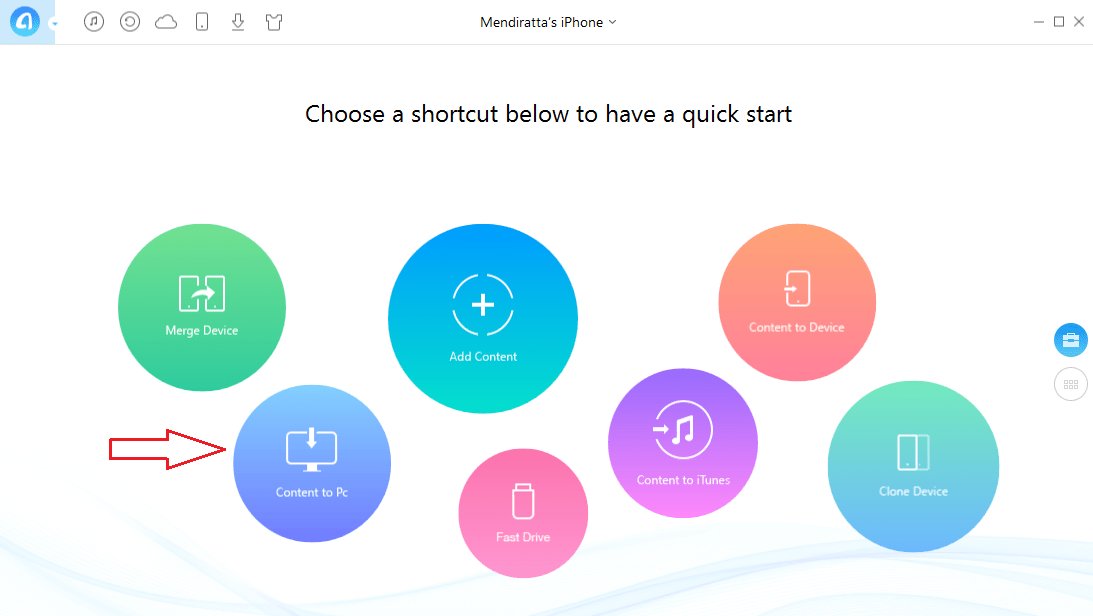
3. 要將文件從 iPhone 傳輸到計算機,請單擊 內容到電腦. 如果你想做相反的事情,請跳到第四步。
- 下一個屏幕將提示您選擇數據類別,包括您希望傳輸的音樂、播放列表、照片、專輯、Safari 歷史記錄和消息。
- 如果您在列出的不同類別中看不到聯繫人,請轉到您的 iOS 設備設置並在頂部選擇您的姓名,然後選擇 iCloud(適用於 iOS 10.3 或更高版本)。 之前 iOS 版本的用戶需要在設置下選擇 iCloud。 最後,切換 通訊錄 至 關閉 並重新連接您的 iOS 設備以使更改反映在 AnyTrans 軟件中。 現在,您應該也可以看到聯繫人了。
- 選擇所需類別後,選擇 分館地點 您想導出數據。 默認位置是 Documents 文件夾。
- 最後,單擊右箭頭圖標。
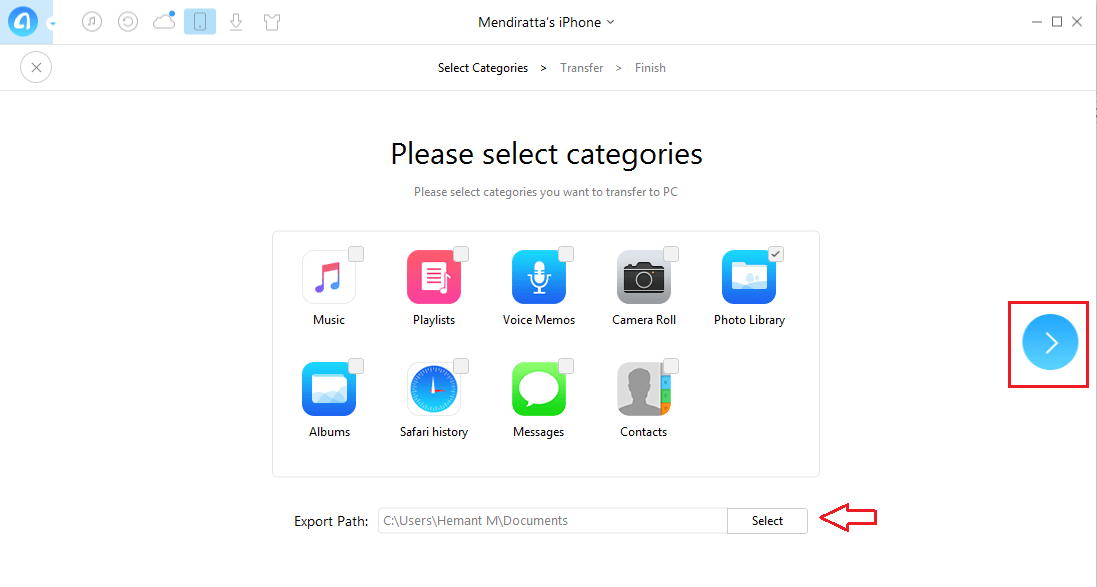
傳輸將開始,幾秒鐘後,您的數據將保存到您選擇的位置。
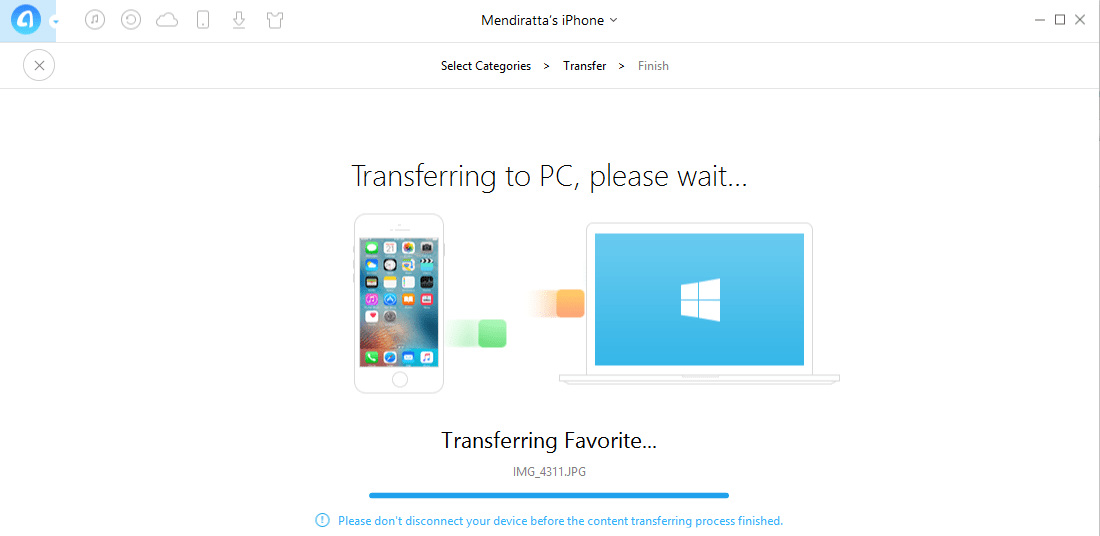
單擊成功傳輸消息屏幕上的查看文件可快速導航到 PC 上保存文件的位置。
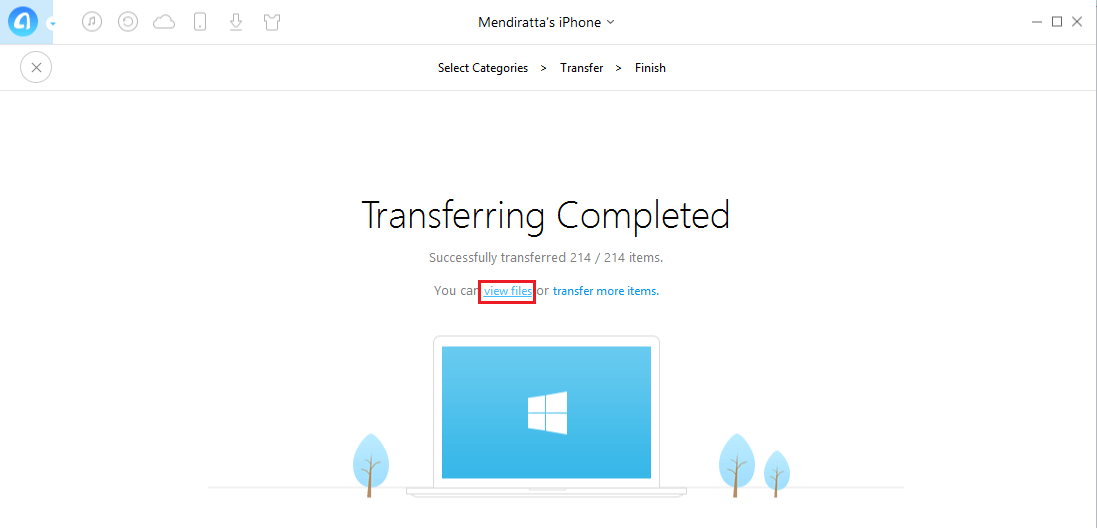
4. 要將數據從 PC 移動到 iPhone,請單擊 添加內容 在主屏幕上。
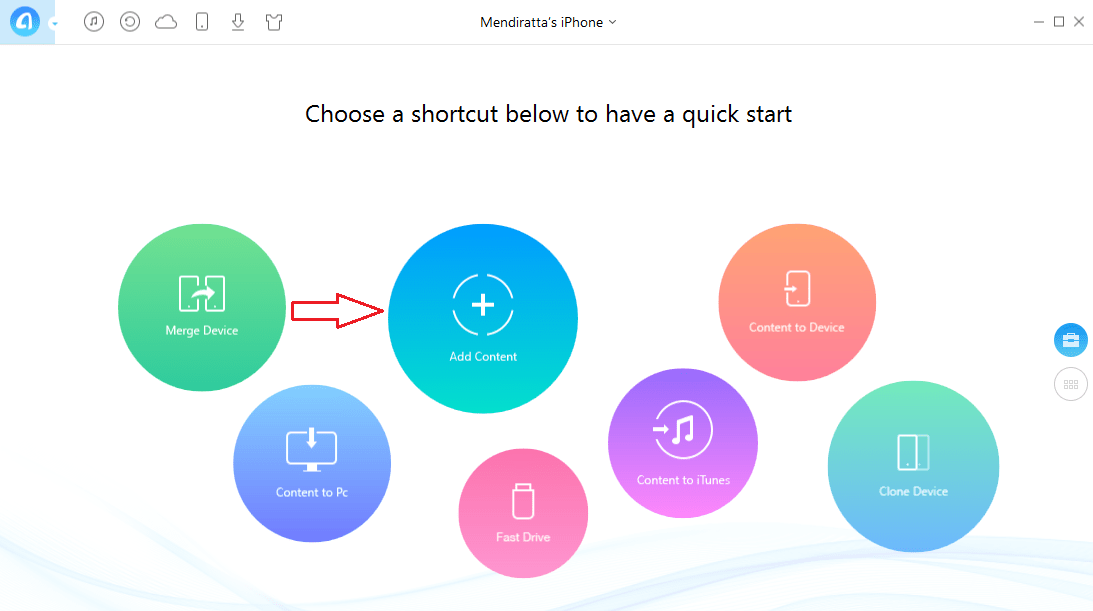
- 將彈出一個窗口,您可以在其中導航到包含要傳輸到 iOS 設備的數據的文件夾。
- 選擇所需的數據並單擊打開。 數據將根據照片、音樂自動分類並顯示在下一個屏幕上。
- 單擊右箭頭繼續。
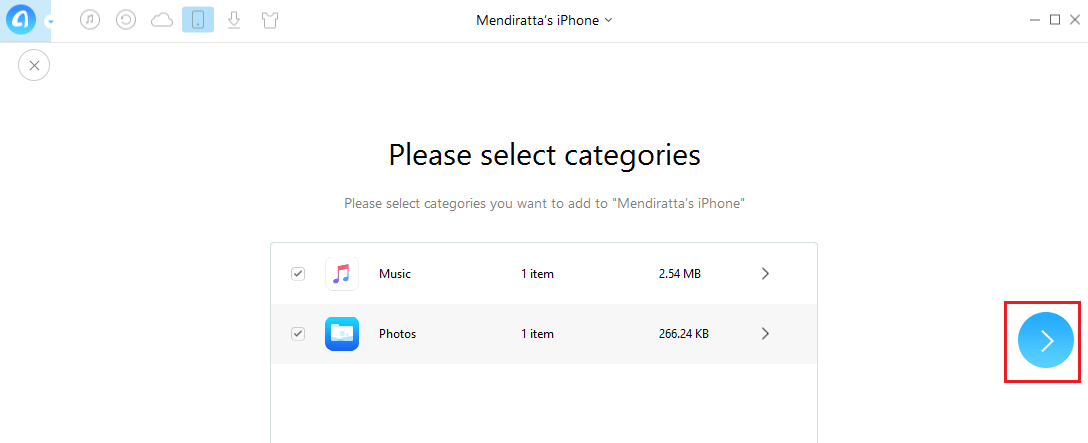
這樣,數據將開始傳輸到您的 iPhone。 傳輸所需的時間將取決於數據的大小。
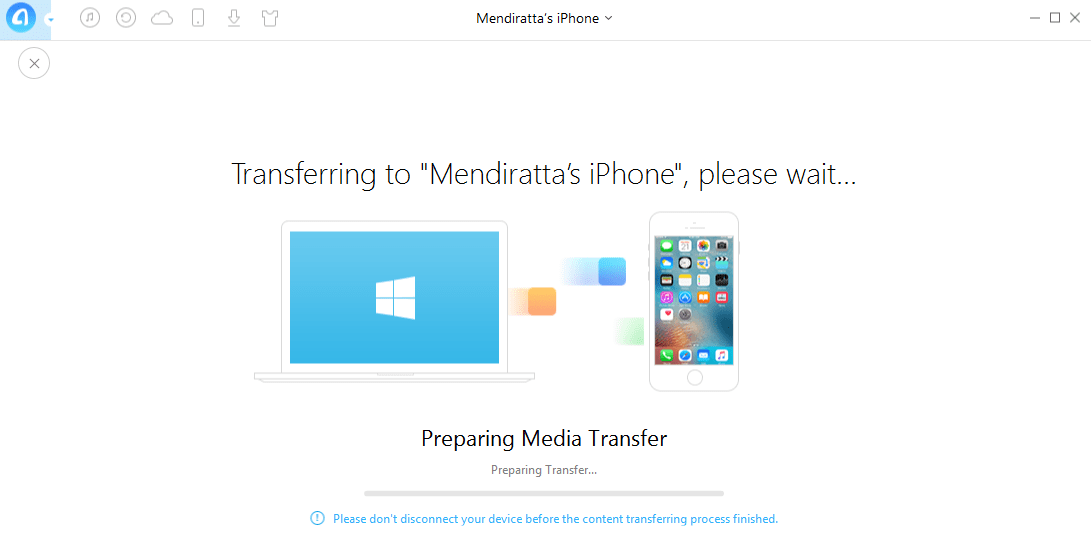
如果是您傳輸的照片,那麼您可以在新相冊中以名稱查找傳輸的照片 來自 AnyTrans 在照片應用程序中。
AnyTrans 功能
除了在設備之間移動數據外,AnyTrans 還可以做更多令人驚奇的事情。
- 克隆設備:使用此功能可以將所有數據從一台 iOS 設備快速傳輸到另一台設備。 如果您依賴 iTunes,那麼您將不得不從一部 iPhone 獲取備份,然後在另一台設備上恢復備份。 AnyTrans 一鍵解決此問題 <3
- 合併設備:此選項將僅傳輸第二台設備上缺少的數據並跳過已經存在的文件。
- 內容到設備:僅將特定文件從一部 iPhone 複製到另一部。
- 管理內容:向下滾動或單擊 6 個小方塊圖標 進入管理內容屏幕。 您可以在此處選擇所需的數據類別並進行查看。 如果需要,您還可以選擇將數據導出到 PC 或移動到另一台設備。
- 管理您的主屏幕: 按顏色、目錄或手動分類排列應用程序。
- 管理照片和視頻: 管理您的相機膠卷、照片流、照片庫等,包括照片和視頻。
- 製作新鈴聲: 製作和設置新的自定義鈴聲或文本鈴聲。
- 下載應用程序: 從 AppStore 搜索和下載應用程序以及安裝和更新應用程序
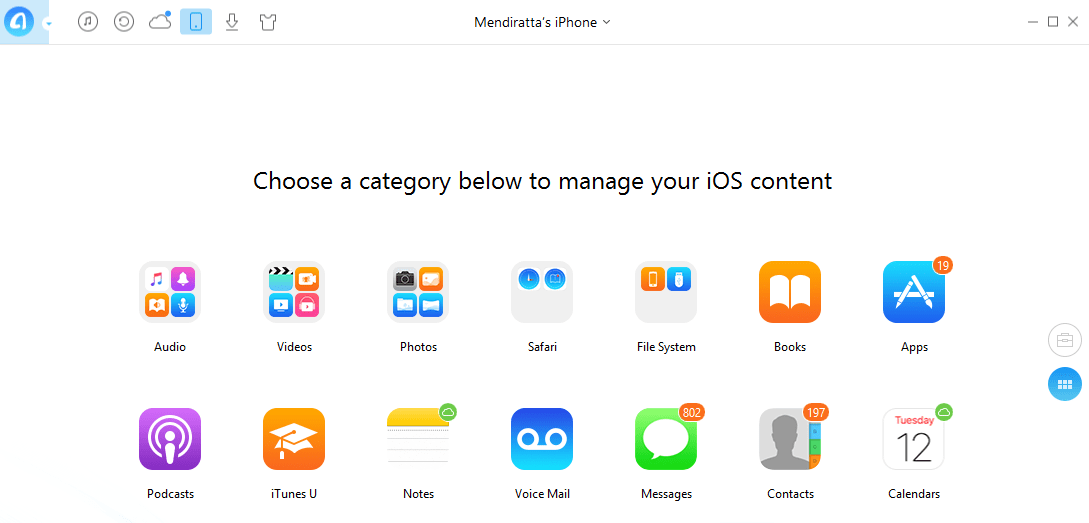
更像是管理 iCloud 內容、iTunes 資料庫和下載視頻。
讓我們深入了解其中的一些功能。
鈴聲製作
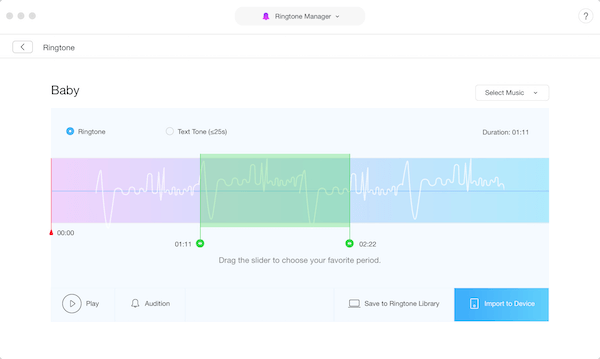
使用 AnyTrans,您可以創建 為您的 iOS 設備自定義鈴聲.
與最新的 iTunes 版本不同,它可以讓您以非常簡單的方式進行操作。 您需要做的就是選擇音頻文件,像選擇/修剪所需部分一樣對其進行編輯,最後直接將其導入您的 iPhone。
除了 iTunes 庫之外,還可以從 iPhone 或 PC/Mac 中選擇音樂來製作鈴聲。 您還可以在保存或創建鈴聲之前預覽鈴聲。
應用下載器
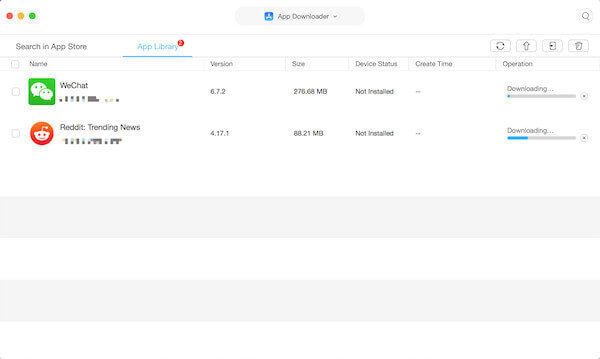
您可以 從 PC/Mac 管理 iPhone 上的應用程序 使用此軟件。
由於 iOS App Store 已從 iTunes 中刪除,因此您無法再從計算機下載應用程序。 但是使用 AnyTrans,您可以完全控制您的應用程序。 可以安裝、更新、卸載、重新安裝或備份應用程序。 只需搜索所需的應用程序,找到它後,您就可以選擇下載並安裝它。
它還支持將 Keynote、Number、iMovie 等應用程序中的文件從 iPhone/iPad 共享到 PC,反之亦然。
主屏幕管理器
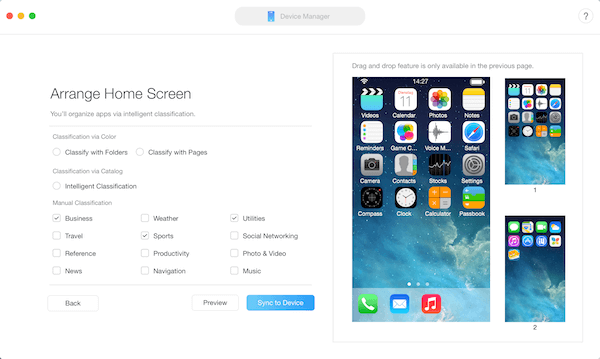
主屏幕管理器讓您 從桌面排列 iPhone/iPad 主屏幕上的應用程序圖標. 您可以將它們移動到所需位置、創建新文件夾甚至卸載應用程序。
這是 iTunes 上不再提供的另一個功能。
不僅如此,還將 自動排序應用程序 以更智能的方式對相關應用進行分組。 除此之外,您還可以擺脫損壞的應用程序圖標,否則這些圖標在您的 iPhone 上無響應。
另一個有用的功能:使用 AnyTrans 將數據從 Android 傳輸到 iPhone
您可能知道 移至iOS 可以做同樣事情但不支持傳輸所有文件類型的應用程序。 另一方面,AnyTrans iOS 搬運工 功能負責以更大的靈活性傳輸所有數據。
以下是使用 AnyTrans 傳輸數據的快速步驟。
- 安裝後啟動軟件。 點擊 iOS 搬運工 頂部中心的選項。
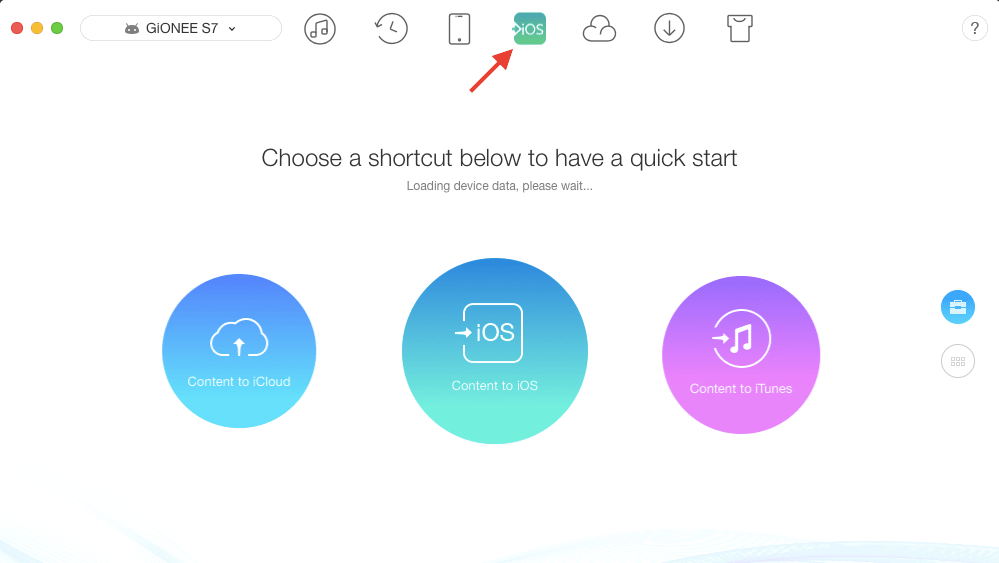
- 將兩台設備(Android 和 iPhone)連接到您的 PC/Mac。
- AnyTrans 應用程序將安裝在您的 Android 設備上。
- 點擊 內容到 iOS 在您的計算機上安裝的 AnyTrans 軟件中開始。
之前我提到過 AnyTrans 廣泛的支持文件類型和靈活性。 這是您需要知道的一切。
AnyTrans 關鍵點
可以傳輸以下類型的數據。 最重要的是,與移動到 iOS 應用程序不同,您確實可以轉移所有或某些文件。
- 消息
- 通話記錄
- 照片和照片視頻
- 通訊錄
- 音樂
- 下載的視頻
- 鈴聲
- 聽讀叢書
- 日曆
除此之外,您還可以享受 AnyTrans 功能,例如合併、克隆(iOS 到 iOS 數據傳輸)以及在 iPhone 之間傳輸某些文件。
AnyTrans 不僅可以幫助您將寶貴的數據從 Android 轉移到 iPhone,還可以讓您像專業人士一樣管理 iOS 設備上的數據。 因此,如果您打算使用 iPhone,請確保在您的計算機上安裝此軟件以獲得無憂體驗。
現在是時候到達了 優點和缺點部分 我們的評論。
優點
1. AnyTrans 的 GUI 和用戶友好性非常出色。 沒有比這更好的了。 就個人而言,迄今為止我用過的最好的 iPhone 數據管理軟件。
2. 穩定性高,平滑度高。 傳輸速度真的很快。
3. 它還允許您在使用管理內容選項從 iPhone 傳輸到 PC 時選擇特定的音樂文件或照片。
缺點
試用版提供的不多。 他們需要在免費版本中增加數據傳輸的數量。
家庭執照
如果您需要全家的數據傳輸,您可以購買 AnyTrans 家庭許可證.
它涵蓋 5電腦 並提供終身更新。 它比為您的每個家庭成員購買一個許可證更便宜,因此可以為您省錢。
關於 AnyTrans 的最終想法
AnyTrans 是其中之一 最好的 iTunes 替代品 把手放下。 如果您正在為您的計算機尋找 iPhone 管理軟件,那麼 AnyTrans 應該是您的首選。
順便說一句,需要將數據傳輸到 一部新 iPhone? AnyTrans 可以再次為您提供幫助! 讀 如果你有舊 iPhone 甚至是 Android 怎麼辦. 使用此軟件,您無需使用任何變通方法,例如, 點擊例子 or 點擊例子 對於聯繫人。
如果您認為我們的 AnyTrans for iOS 評論可能會幫助某人做出決定,請與他們分享。
不幸的是,AnyTrans 不進行數據恢復。 如果您需要找回丟失的數據,請查看 此軟件解決方案列表 那樣做。